高级 Excel 图表热图
热图通常用于指代二维阵列中区域的颜色区分,每种颜色与每个区域共享的不同特征相关联。
在 Excel 中,可以使用单元格颜色和/或字体颜色,根据单元格包含的值将热图应用于一系列单元格。 Excel 条件格式可用于此目的。
什么是热图?
热图是表格中数据的可视化表示,以突出显示重要的数据点。例如,如果你有过去一年产品销售的月份数据,你可以预测产品在哪些月份的销售量高或低。
热图如下所示。
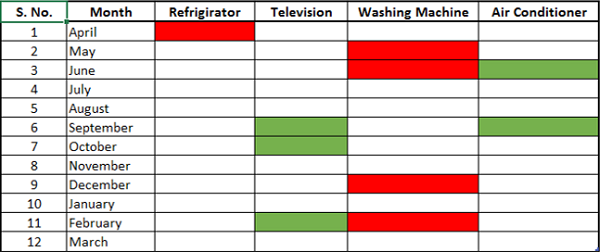
热图的优势
热图可用于以不同的颜色直观地显示不同范围的数据。当你拥有大型数据集并且想要快速可视化数据中的某些特征时,这非常有用。
热图用于:
- 突出显示一系列值的前几个和后几个。
- 使用颜色阴影描绘值的趋势。
- 识别空白单元格——比如在答题纸或问卷中。
- 突出产品的质量范围。
- 突出显示供应链中的数字。
- 突出显示负值。
- 突出显示零值。
- 突出显示由阈值定义的异常值。
数据准备
在表格中排列数据。
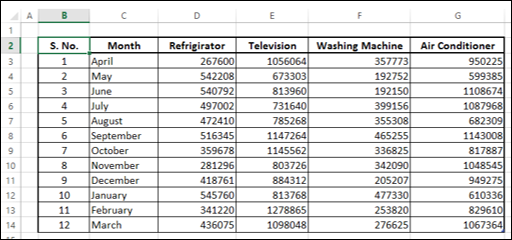
如你所见,数据是针对每个产品的一个财政年度(4 月至 3 月)按月计算的。你可以创建热图,以快速确定销售量高或低的月份。
创建热图
以下是创建热图的步骤:
步骤 1 : 选择数据。
步骤 2 : 点击功能区上的条件格式。单击管理规则并添加规则,如下所示。
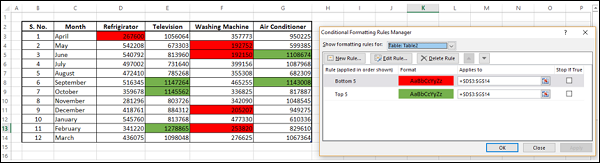
前五个值用绿色(填充)着色,后五个值用红色(填充)着色。
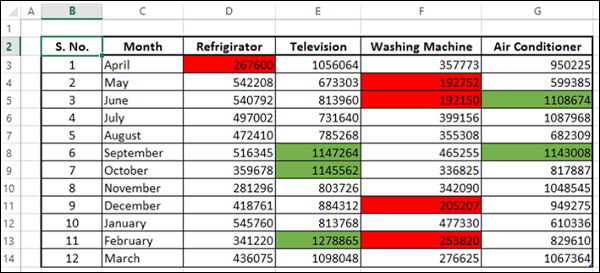
创建不显示值的热图
有时,观众可能只是对信息感兴趣,而数字可能不是必需的。在这种情况下,你可以进行一些格式化,如下所示:
步骤 1 :选择数据,选择字体颜色为白色。
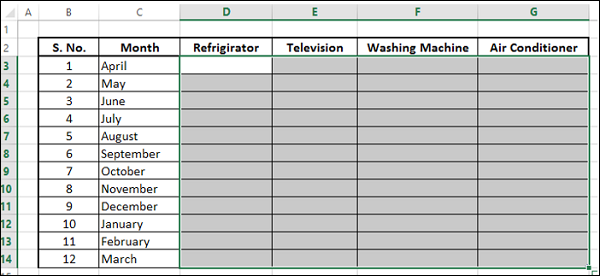
如你所见,这些数字不可见。接下来,你需要突出显示前五个和后五个值而不显示数字。
步骤 2 : 选择数据(当然是不可见的)。
步骤 3 : 应用条件格式,前五个值用绿色着色(填充和字体),后五个值用红色着色(填充和字体)。
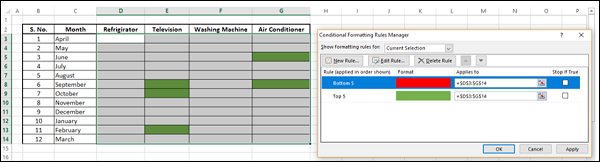
步骤 4 : 点击应用按钮。
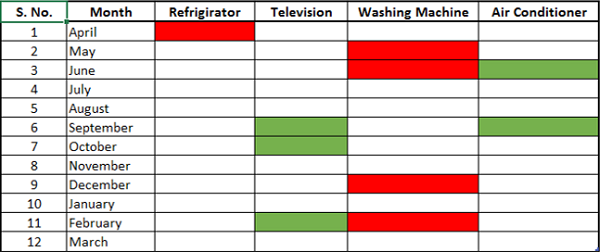
这可以快速显示全年和跨产品的高低销售额。由于你为填充和字体选择了相同的颜色,因此这些值是不可见的。
